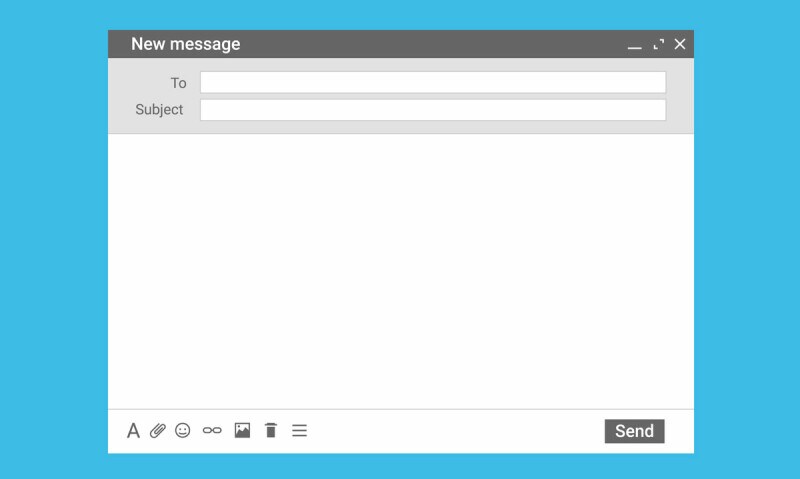一部のメールソフトでGmailが使えなくなる?
「アカウントを安全に保つため、2022年5月30日より、Googleはユーザー名とパスワードのみでGoogleアカウントにログインするサードパーティ製のアプリとデバイスについてサポートを終了いたします」といった内容がGoogleより発表されました。アプリやサイトがGoogleのセキュリティ標準を遵守していない場合、Googleはそのアプリやサイトからアカウントにログインしようとしたユーザーをブロックすることがあるということです。
具体的にどのようなケースでGmailが使えなくなるのか、使えなくなったらどうすればいいのか、以下で詳しく解説します。
対象となるアプリ/サービスは?
Googleは、「ユーザー名とパスワードのみでGoogleアカウントにログインするサードパーティ製のアプリとデバイス」をアクセス制限の対象としています。これはどういう意味なのでしょうか。まず始めに、「サードパーティ」とは、特定のハードウェア、OS、ソフトウェア、あるいはサービスの開発元以外の、それらに対応する製品を販売、提供している企業のことです。つまり、この場合ではGoogleに対応するサービス等を提供するGoogle以外の企業を指します。例えば、Outlook、Apple Mail、Samsung Mail等がサードパーティのメールソフトとして挙げられます。
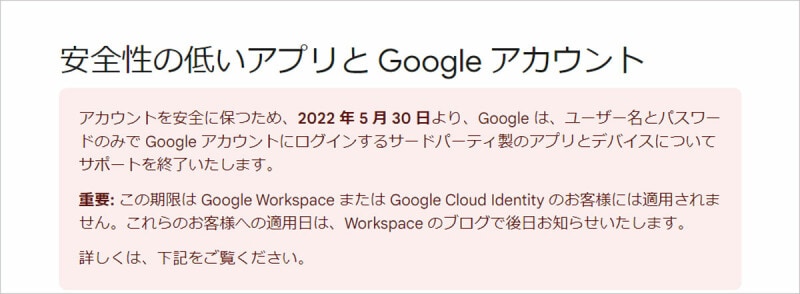
6月以降、一部のメールソフトでGmailが使えなくなる?(出典:Google アカウント ヘルプページ)
OAuthを使用することにより、ユーザー名やパスワードを入力することなくアプリやWebサイトでGoogleアカウントのデータを共有できるようになります。OAuthに対応しているメールソフトでは、Gmailアカウントをより安全に利用できます。
つまり「ユーザー名とパスワードのみでGoogleアカウントにログインする」、言い換えると「OAuthに対応していない」メールソフトは、セキュリティの面で脆弱であるため、Googleはこれを機にOAuthに対応しているメールソフトへの乗り換えを推奨しているということです。
例えば、前述のOutlook、Apple Mail、Samsung Mailの最新バージョンではOAuthがサポートされています。常にセキュリティ対策を更新している大手のメールソフトであれば、これまで通り問題なくGmailが使用できると考えていいといえます。
ちなみにGoogleは以下のメールソフトの最新バージョンを使用することを推奨しています。
- Microsoft Outlook
- Apple Mail
アクセス制限の対象となった場合
使用しているメールソフトがOAuth非対応、つまりユーザー名とパスワードのみのログイン方法であり、Gmailのアクセスが制限された場合、「アプリパスワード」を使用することで利用可能となります。アプリパスワードとは、安全性の低いアプリやデバイスにGoogleアカウントへのアクセスを許可する16桁のパスコードのことです。アプリパスワードは2段階認証プロセスを有効にしているアカウントでのみ使用できます。
アプリパスワードを作成/使用する方法
2段階認証プロセスを使用していて、ログインしようとすると「パスワードが間違っています」というエラーが表示される場合は、以下の方法でアプリパスワードを試行してみてください。- Googleアカウントに移動する
- [セキュリティ] を選択する
- [Googleへのログイン]で [アプリパスワード] を選択する。このオプションがない場合、以下の原因が考えられます。
・アカウントで2段階認証プロセスが設定されていない
・2段階認証プロセスがセキュリティキーに対してのみ設定されている
・職場や学校などの組織からアカウントが提供されている
・高度な保護機能が有効になっている - 下部にある [アプリを選択] をタップし、使用するアプリを選択→[デバイスを選択] をタップし、使用するデバイスを選択→ [生成] をタップする
- 画面の手順に沿ってアプリパスワードを入力する(黄色いバー内に表示されている16文字のコード)
- [完了] をタップする
【おすすめ記事】
・Googleのサポートに問い合わせる方法は? どんなことが解決できる?
・Apple、Google、Microsoftがパスワードレス認証で連携。具体的にはどういうこと?
・「メタバース」とは何? わかりやすく解説! メタバースで社会はどう変わる?
・SNS上で人気の単語当てゲーム「Wordle(ワードル)」とは?
・「Web3(Web3.0)」とは? そもそも「Web1.0」「Web2.0」とは何だったの?
【関連リンク】
・Less secure apps & your Google Account - Google Account Help